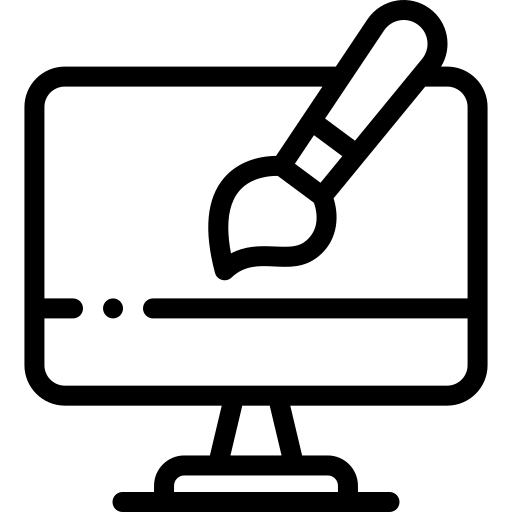

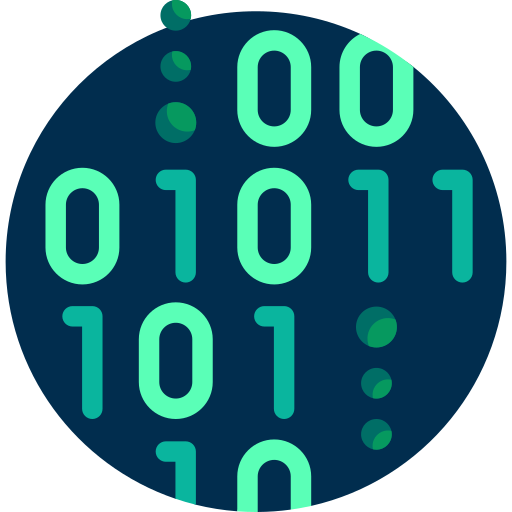
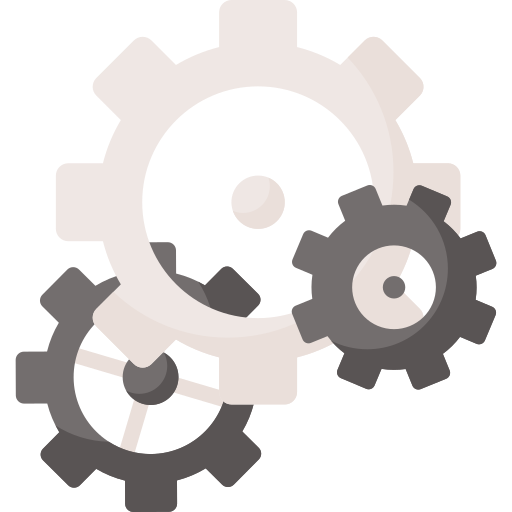
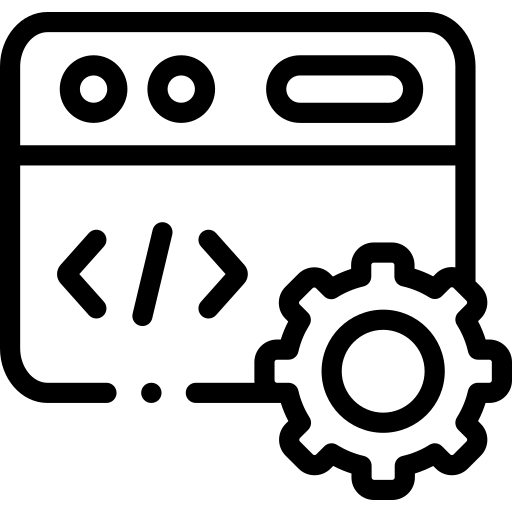
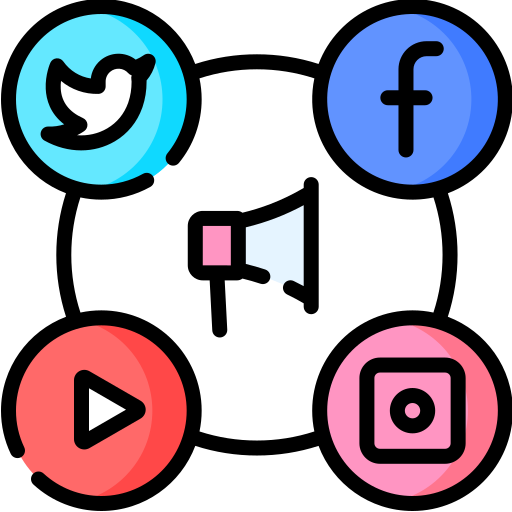
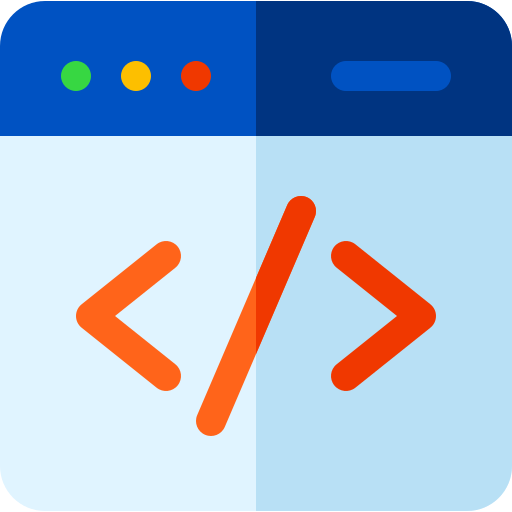
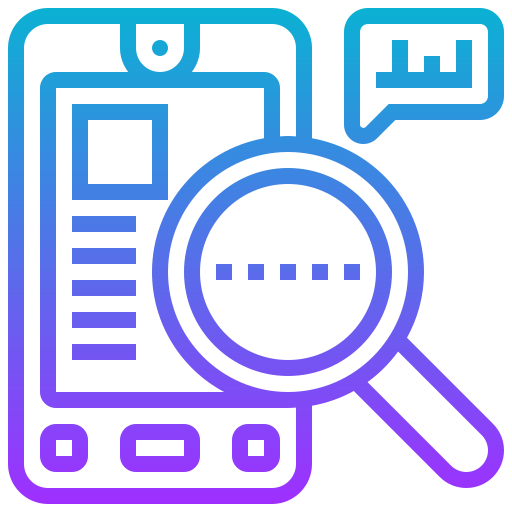
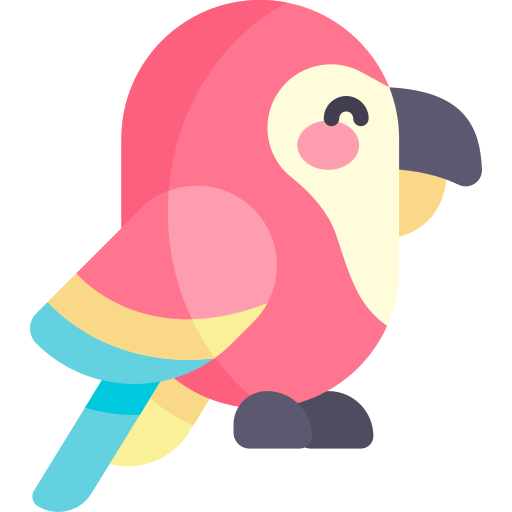
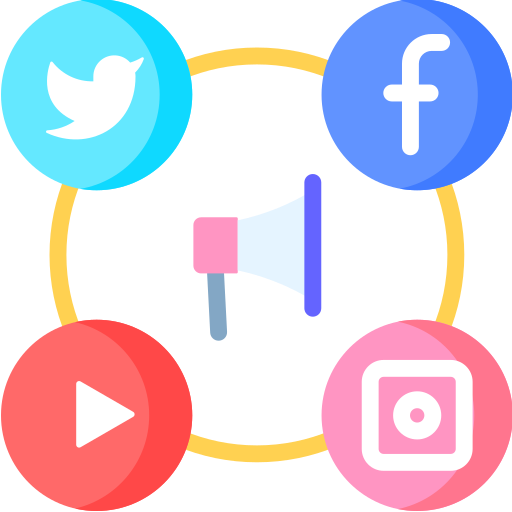
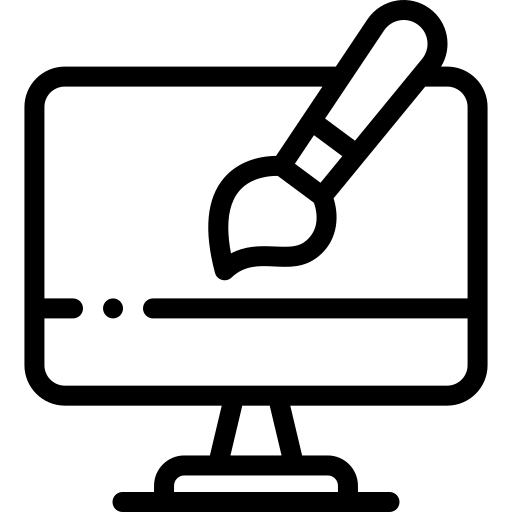

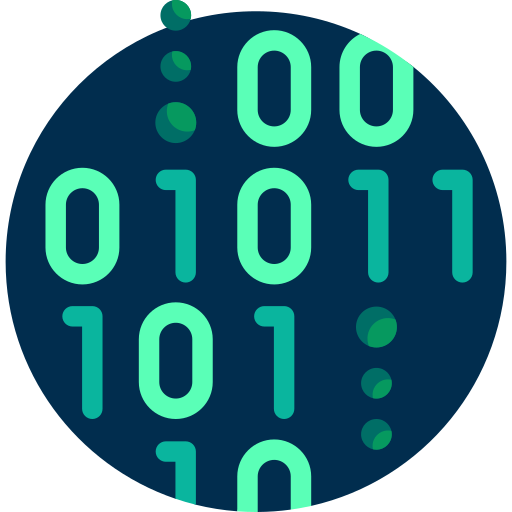
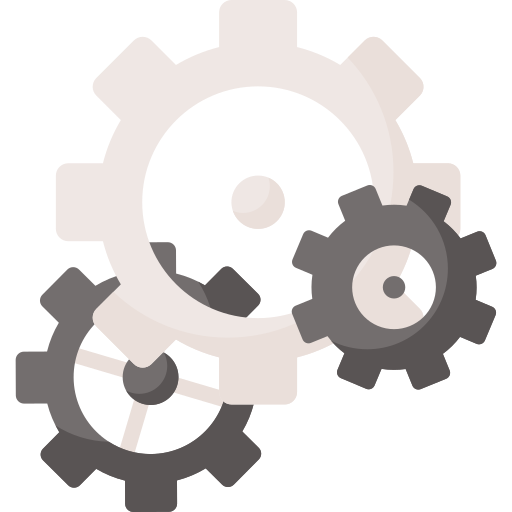
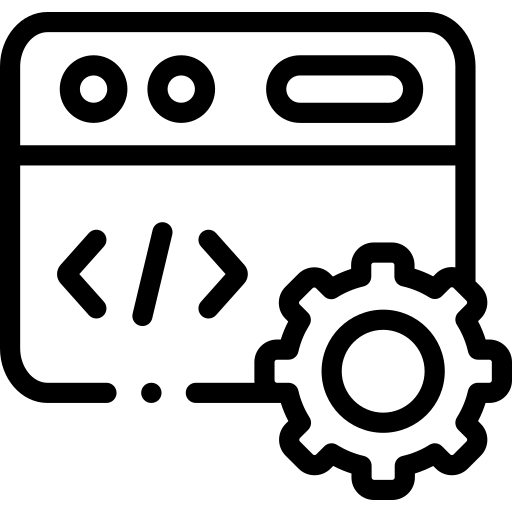
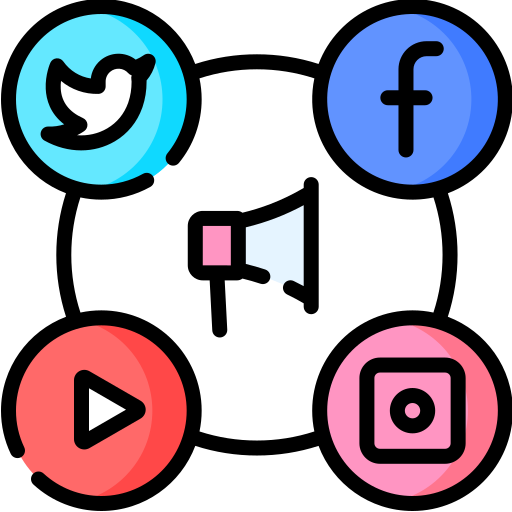
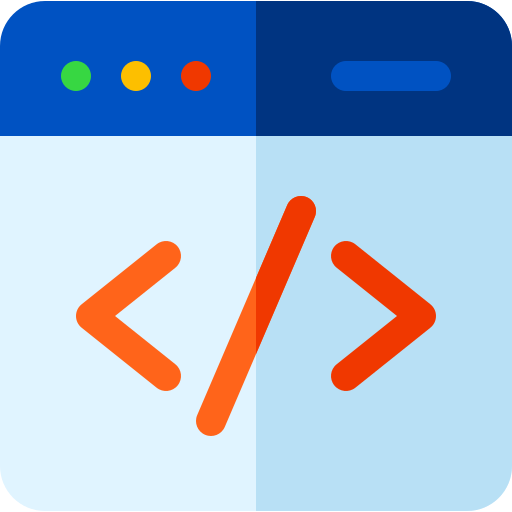
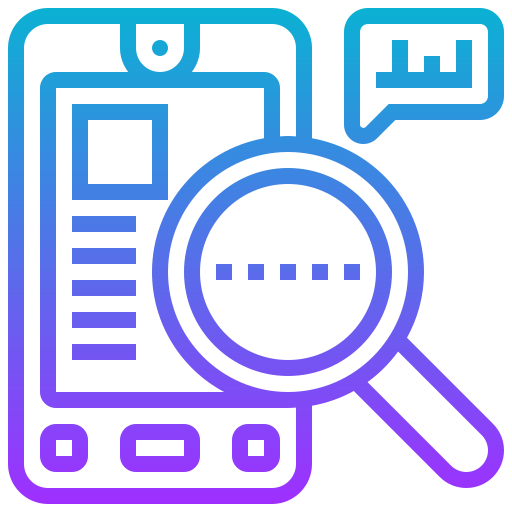
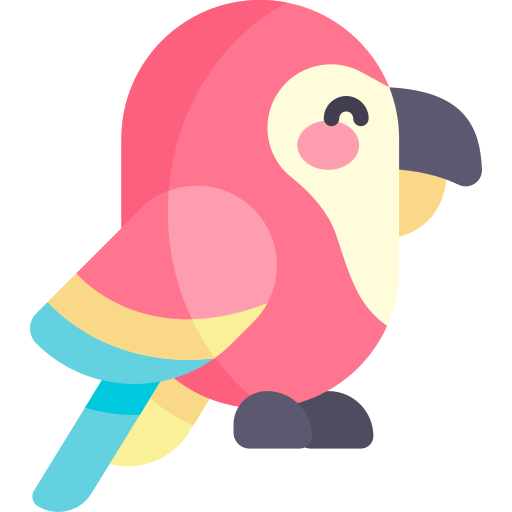
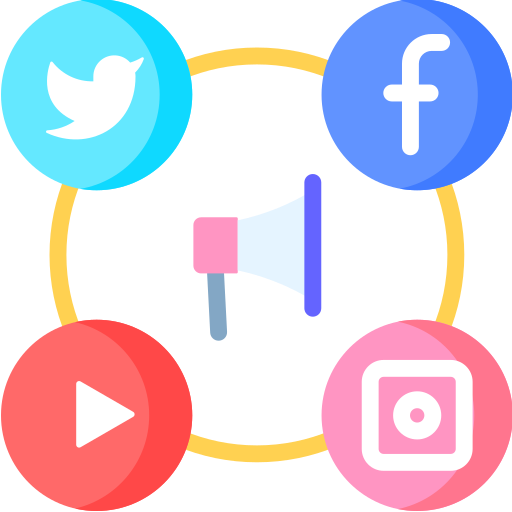
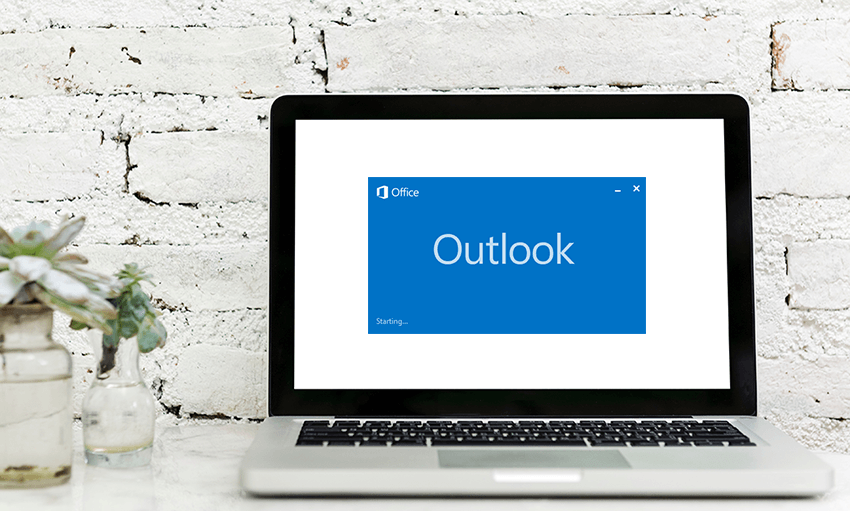
Bu İçerik Outlook Programı Aracılığıyla Kurumsal ve Global Mail Adreslerinizin Kullanımı İçin Gereken Kurulum Verilerini İçermektedir. Aşağıdaki Ayarları Doğru Olarak Girdiğiniz Takdirde Herhangi Bir Sorun Olmadan Eposta Adreslerinizi Sorunsuzca Kullanabilirsiniz.

Outlook programınızı açın ve ilk karşılayan ekrandan “Sunucu ayarlarını veya ek sunucu türlerini el ile yapılandır” Sekmesini işaretleyerek İleri sekmesine tıklayın.
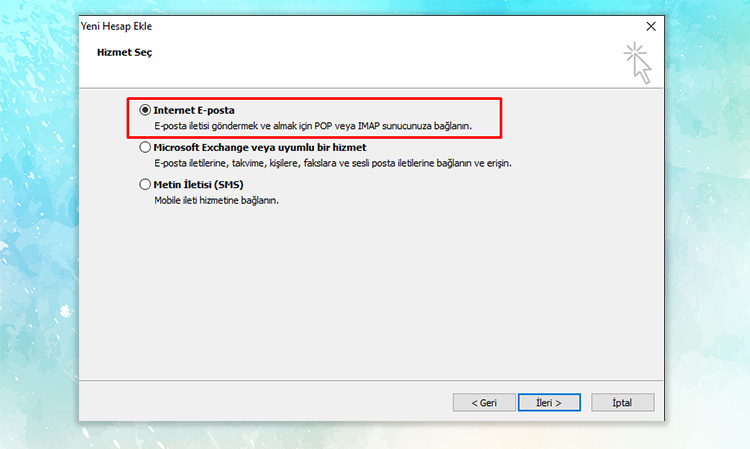
Bir sonraki gelen ekranda Nasıl bir eposta kuracağımızı belirtmek adına seçeneklerin en üstünde bulunan “İnternet eposta” Seçimini İşaretleyerek İleri Butonuna Tıklıyoruz.
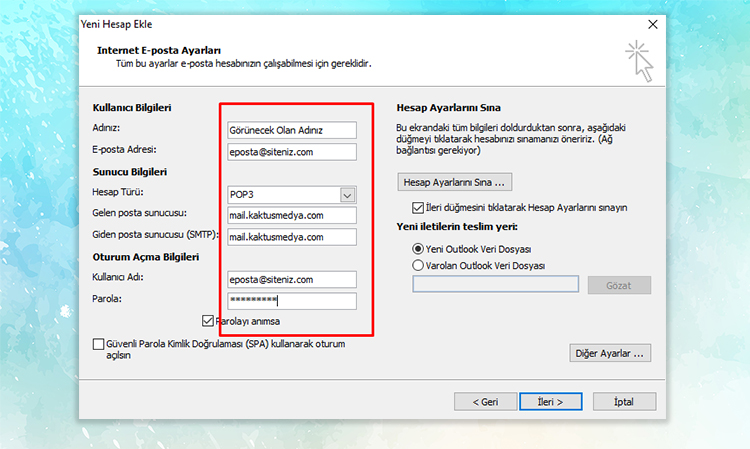
Eposta ayarlarını gireceğimiz kısıma geldiğimizde görselde görünen alanları giriyoruz. “Görünen Ad” kısmına mailiniz karşıya gittiğinde isim olarak görünecek alanı giriyoruz. Sonrasında eposta adresimizi girerek “POP3″ Sekmesini işaretliyoruz. Şirketimize ait tüm epostalar mail sunucusu olarak ” mail.kaktusmedya.com ” u kullanmaktadır. Giden – Gelen Posta sunucusuna ” mail.kaktusmedya.com ” yazıyoruz, Kullanıcı adı kısmına eposta adresinizi ve Parola yazan kısıma parolanızı girdikten sonra İleri tıklıyoruz.
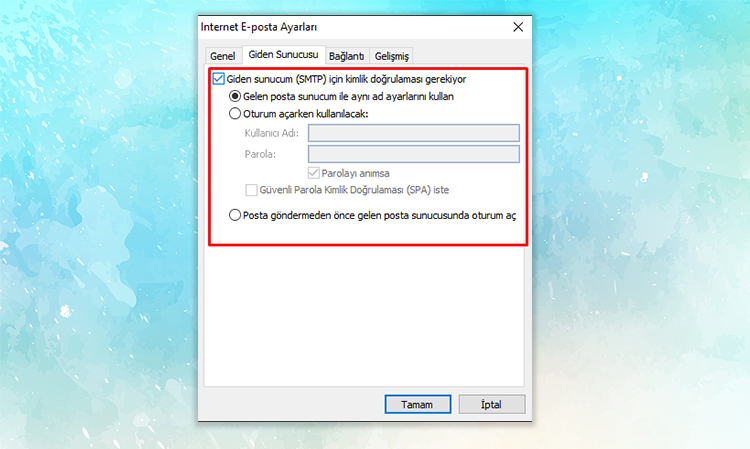
Bilgileri Girdikten Sonra “Diğer Ayarlar” Sekmesine Tıklayarak Üstteki ekranı açıyoruz. Giden Sunucusu sekmesine tıklayarak “Giden Sunucum SMTP Kimlik Doğrulaması Gerektirir” Seçeneğini Aktif Hale Getiriyoruz. Diğer Alanlara Müdahele Etmiyoruz.
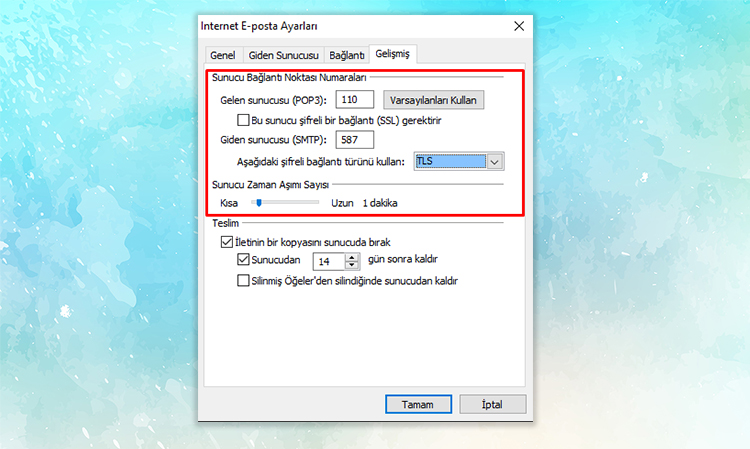
Son Ayar Olarak “Gelişmiş” Sekmesine Tıklıyoruz. Giden Sunucusu kısmına ” 110 ” Gelen Sunucusu kısmına ” 587 ” Portlarını Giriyoruz. Giden Sunucusu portunun altında bulunan ” Aşağıdaki Şifreli Bağlantı Türünü Kullan ” Seçeneğini ” TLS ” olarak belirliyoruz. “İletinin Bir Kopyasını sunucuda bırak ” seçeneğini seçerek ” Sunucudan 14 Gün sonra kaldır ” Şeklinde Kaydettikten Sonra ” Tamam ” Tıklıyoruz. Tüm Ayarları Doğru Girdikten Sonra Gönder / Al Testi yapıyoruz ve Eposta adresimizi kullanmaya başlıyoruz.